
25 Sweety Tut 155 – Inge-Lore’s Tutoriale
Sweety’s Tut 155
Inge-Lore 14.04.2021
das Copyright der Übersetzung liegt alleine bei mir,Inge-Lore.
Es ist nicht erlaubt,mein Tutorial zu kopieren oder auf
anderen Seiten zum download anzubieten.
Mein Material habe ich aus diversen Tubengruppen.
Das Copyright des Materials liegt alleine beim jeweiligen Künstler.
Sollte ich ein Copyright verletzt haben,sendet mir bitte eine E-Mail.
Ich danke allen Tubern für das schöne Material,
ohne das es solche schönen Bilder gar nicht geben würde.
Ich habe das Tutorial mit PSP 2020 gebastelt,aber es sollte auch mit allen anderen Varianten zu basteln gehen.
*****************************************************
Hier werden meine Tutoriale getestet
MuRa’s Seamless–Emboss at Alpha
MuRa’s Filter Meister–Perspective Tiling
VM Toolbox–Tiler
VM Toolbox—-Zoom Blur
****************************************************
meine ist von Misticheskaya und du bekommst sie HIER
****************************************************
Weil man bei den neuen PSP Versionen nicht mehr so einfach spiegeln kann,
Mach es dir auch einfach und installiere dir die Skripte !!
****************************************
andernfalls schreibe ich es dazu.
***************************************
Das Originaltutorial
.
.
.
Punkt 1
Schiebe die Auswahlen in den Auswahlordner.
Such dir aus deinen Tuben eine helle und dunkle Farbe.
Öffne ein neues Blatt 900 x 600 Px–Auswahl alles
kopiere dein Hintergrundbild–einfügen in die Auswahl
Auswahl aufheben
Bildeffekte–Nahtloses Kacheln Standard
Punkt 2
Textureffekte–Antikes Mosaik
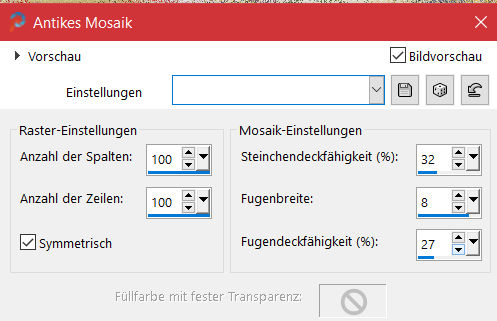 Reflexionseffekte–Spiegelrotation
Reflexionseffekte–Spiegelrotation
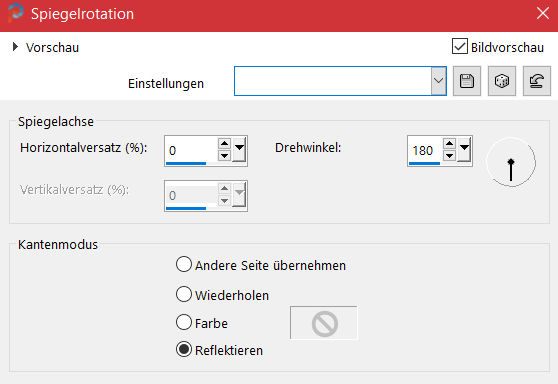 neue Ebene–mit der dunklen Farbe füllen
neue Ebene–mit der dunklen Farbe füllen
Ebenen–Maskenebene aus Bild *o3aoKKCMXEc7HZ8RR3YJJNAWWQ4*
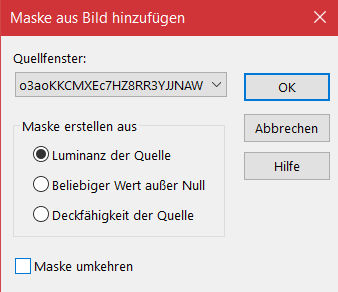 Kanteneffekte–nachzeichnen
Kanteneffekte–nachzeichnen
zusammenfassen–Gruppe zusammenfassen
Punkt 3
Auswahl–Auswahl laden/speichern–Auswahl aus Datei laden
Auswahl *SELECTION 1 155* laden
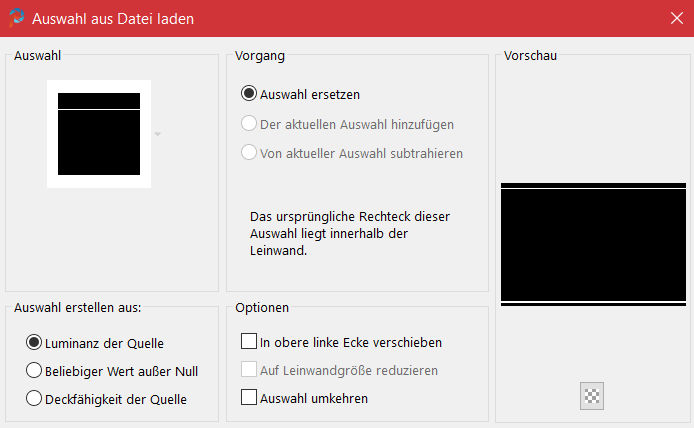 geh auf Raster 1–in Ebene umwandeln
geh auf Raster 1–in Ebene umwandeln
Effekte–3D Effekte–Innenfase
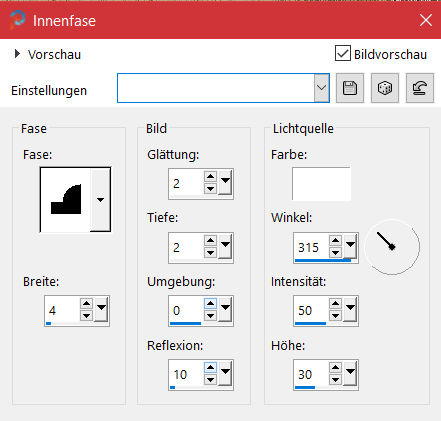 Auswahl aufheben–geh auf die oberste Ebene
Auswahl aufheben–geh auf die oberste Ebene
Punkt 4
Kopiere *Deco Perso 1*–einfügen auf dein Bild
Mischmodus Luminanz oder was dir gefällt
geh auf Gruppe Raster 2
Auswahl *SELECTION 2 155* laden
wiederhole die Innenfase–Auswahl aufheben
Benutzerdefinierte Auswahl
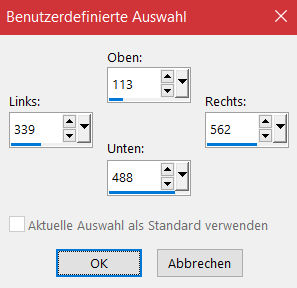 geh auf Raster 1–in Ebene umwandeln
geh auf Raster 1–in Ebene umwandeln
Punkt 5
Auswahl ändern–verkleinern um 5 Px
neue Ebene–mit der dunklen Farbe füllen
Auswahl verkleinern um 5 Px–Löschtaste–Auswahl aufheben
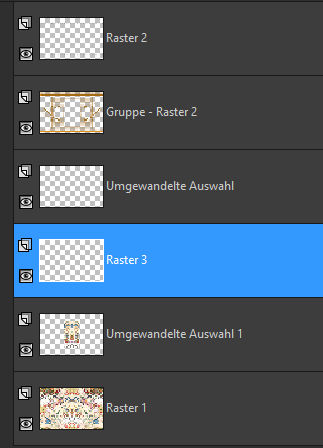 Auswahl *SELECTION 3 155* laden
Auswahl *SELECTION 3 155* laden
neue Ebene–nach unten schieben
Punkt 6
Kopiere dein Hintergrundbild–einfügen in die Auswahl
Auswahl umkehren
Schlagschatten 0/0/50/10
Auswahl aufheben–geh auf die Maskenebene
Benutzerdefinierte Auswahl
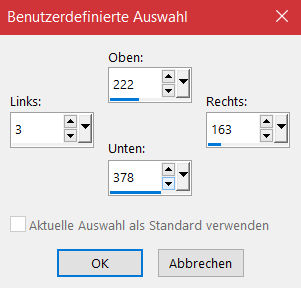 neue Ebene–mit der dunklen Farbe füllen
neue Ebene–mit der dunklen Farbe füllen
Punkt 7
Auswahl verkleinern um 3 Px–Löschtaste
Auswahl verkleinern um 10 Px–mit der dunklen Farbe füllen
Auswahl verkleinern um 3 Px
nochmal dein HG Bild in die Auswahl einfügen
scharfzeichnen–Auswahl umkehren
Schlagschatten 0/0/100/10
Auswahl aufheben
Punkt 8
Ebene duplizieren–vertikal spiegeln
nach unten zusammenfassen
Ebene nach unten schieben–geh wieder auf die Maskenebene
Plugins–MuRa’s Seamless–Emboss at Alpha Standard
kopiere *Deco Perso 3*–einfügen auf dein Bild
Mischmodus Luminanz–Ebene nach unten schieben
Schlagschatten wdh.
Punkt 9
Geh auf die oberste Ebene
kopiere *Deco Perso 4*–einfügen auf dein Bild
Mischmodus Luminanz
Rand hinzufügen–2 Px dunkle Farbe
Ebene duplizieren–verkleinern auf 90%
geh auf die untere Ebene–nochmal duplizieren
Punkt 10
Plugins–MuRa’s Meister–Perspective Tiling
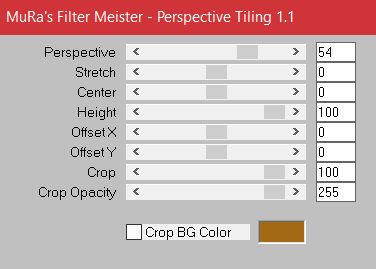 stelle die oberste Ebene unsichtbar
stelle die oberste Ebene unsichtbar
stelle das Lineal an und drück auf Taste K
schiebe die Ebene nach unten bis 380 Px
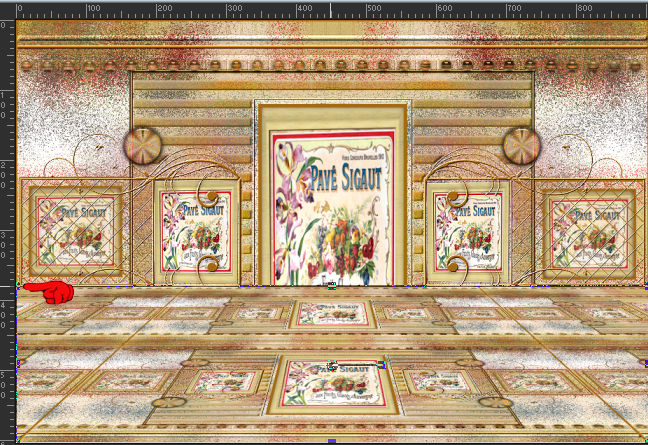 Ebene duplizieren–horizontal spiegeln
Ebene duplizieren–horizontal spiegeln
nach unten zusammenfassen
Punkt 11
Benutzerdefinierte Auswahl
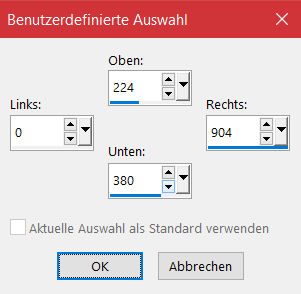 neue Ebene–mit der dunklen Farbe füllen
neue Ebene–mit der dunklen Farbe füllen
Auswahl verkleinern um 4 Px–Löschtaste
geh auf die unterste Ebene–in Ebene umwandeln
Ebene nach oben schieben
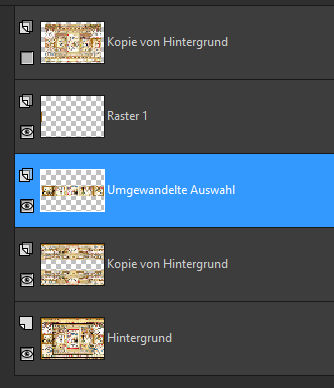 Plugins–VM Toolbox–Tiler
Plugins–VM Toolbox–Tiler
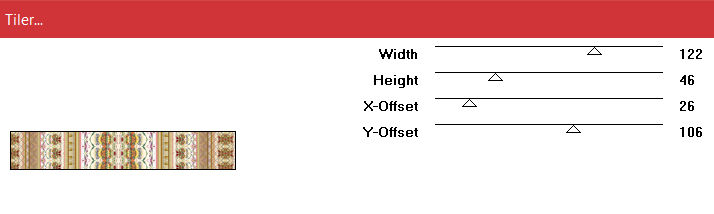
Punkt 12
Benutzerdefinierte Auswahl
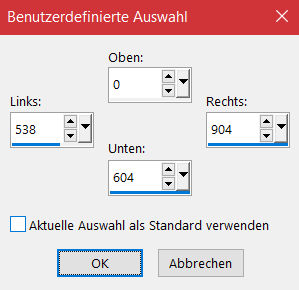 Löschtaste–Auswahl aufheben
Löschtaste–Auswahl aufheben
Ebene duplizieren–vertikal spiegeln
nach unten zusammenfassen
Auswahl *SELECTION 5 155* laden
Schlagschatten 0/0/100/50
Auswahl aufheben
Punkt 13
Geh auf Raster 1–nach unten zusammenfassen
geh auf die oberste Ebene–sichtbar stellen
Schlagschatten wdh.
kopiere *Deco Perso 5*–einfügen auf dein Bild
Mischmodus Luminanz
Rand hinzufügen–2 Px dunkle Farbe
Punkt 14
Kopieren–Hintergrundebene umwandeln
Ebene verkleinern auf 90%
klicke mit dem Zauberstab in den transparenten Rand
mit der dunklen Farbe füllen–einfügen in die Auswahl
Plugins–VM Toolbox–Zoom Blur Standard (39/60)
Schlagschatten wdh–Auswahl aufheben
Punkt 15
Kopiere deine Personentube–einfügen auf dein Bild
passe die Größe an–scharfzeichnen
Schlagschatten wdh.
kopiere deine Dekotube/n–einfügen auf dein Bild
Größe anpassen–scharfzeichnen
Schlagschatten 0/0/80/30
setz dein WZ und das Copyright aufs Bild
Rand hinzufügen–2 Px dunkle Farbe
und als jpg speichern.















